Þegar unnið er á Microsoft Windows, hversu oft hefur þú séð skilaboð um að viðkomandi skrá sem þú ert að reyna að eyða er nú þegar í notkun, og að forritið nota skrána þarf að stöðva áður en Windows leyfir þér að fjarlægja skrá úr tölvunni ?
Pirrandi !! Er það ekki?
Jæja, ekki lengur.
Hér eru þrjár snillingur leiðir sem hægt er að nota til að knýja eyða skrá sem er í notkun og Gluggakista hjartarskinn ekki leyfa þér að fjarlægja það venjulega.
Force eyða skrá í notkun í Windows
Þessi aðferð virkar flest sinnum. Allt sem þú þarft að gera er að neyða segja upp forrit sem er með skrána. Að því gefnu að þú veist nú þegar hvaða forrit er að nota skrána sem þú vilt fjarlægja, þetta er hvernig þú eyðir skrá:
Ath: Windows 7 er notað hér sem tilvísun tölvu.
Force uppsögn ferli slekkur á öllu kerfinu og þú gætir tapað öll óvistuð gögn sem önnur skrá sem byggir á dagskrá kann að hafa. Það er ráðlegt að vista alla vinnu þína framfarir áður en farið er.
1. Á skjáborðinu skjánum, hægri-smelltu á verkefni.
2. Frá samhengi matseðill sem birtist skaltu smella á Start Task Manager.

3. Í Task Manager kassi, ef ekki nú þegar, fara í Processes flipann.
4. Frá listi af hlaupandi aðferð sem sýnt, hægri-smelltu á einn sem þú þekkir er að nota skrána sem þú vilt eyða.
5. Frá samhengi matseðill, smelltu á End Process eða End Process Tree . ( End ferli tré er smellt hér.)
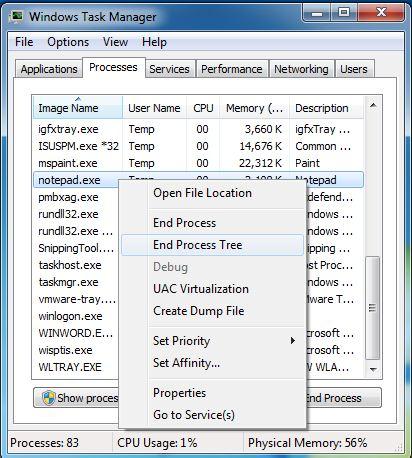
6. Á staðfestingarrammann sem birtist skaltu smella á End Process tré hnappinn frá botni.
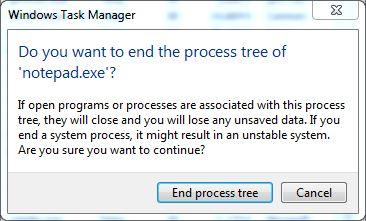
7. Þegar ferli hefur verið kröftugur sagt, getur þú auðveldlega fjarlægja skrána eins og það er ekki lengur notað þar til ferlið byrjar að keyra aftur.
Ath: Í sumum tilvikum þarf að vera fljótur í að eyða skrá eftir gildi uppsögn ferli. Þetta er vegna þess að sumir aðferðir eru þrjóskir og jafnvel þótt þú hættir þá kröftugur, endurræsa þau sjálfkrafa eftir nokkrar sekúndur.
Frá stjórn hvetja
Þessi aðferð krefst þess að þú að opna Command Prompt á Windows tölvunni þinni. Fyrir skrár notaðar með einhverjum vinnuferlinu (ferli sem hægt er að byrja og lokað með venjulegu - ekki stjórnandi notandi reikningur), opnun Command Prompt á stöðluðu notanda myndu nægja. Hins vegar, ef skráin er notað af hvaða kerfi aðferð, hækkun Command Prompt verður forsniðin. Aukin Command Prompt er stjórn gluggi sem hefur alla stjórnandi réttindi og allar stjórnsýslu verkefni er hægt að framkvæma með skipunum í tengi.
Þetta er það sem þú þarft að gera:
Ath: A Windows 7 PC er notað í þessu dæmi.
1. Á Windows tölvunni, finna möppuna sem inniheldur skrána í notkun sem þú vilt eyða. (Ekki koma inn í viðkomandi möppu.)
2. Shift + hægri-smelltu á möppuna.
3. Frá háþróaður samhengi matseðill sem birtist skaltu smella Open stjórn gluggi hér eða ýttu á W takkann á lyklaborðinu.
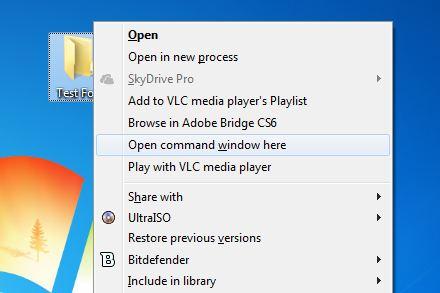
Ath: Þessi aðferð hjartarskinn ekki leyfa þér að opna hækkun stjórn glugga.
Ath: Til að byrja hækkun Command Prompt, smelltu á Start hnappinn, tegund CMD í the leita kassi á the botn af the Start valmyndinni, er hægrismellt CMD úr listanum leiðbeinandi Programs ', smelltu Hlaupa eins og Stjórnandi frá the samhengi matseðill, og á User Account Control staðfesting kassi, tegund the lykilorð fyrir admin reikning (eða smella Já ef Windows er ekki að biðja þig um lykilorð) til að veita samþykki þitt til að halda áfram. Eftir hækkun stjórn opnast upp, verður þú að nota DOS skipanir eins CD og DIR að finna möppuna þar sem skráin sem þú vilt eyða er sett og að athuga tilvist skrá sig.
4. Í stjórn gluggi, tegund the DEL / F
Ath: Í ofangreindum stjórn,
VIÐVÖRUN!! - A skrá eytt með DEL stjórn ekki að færa það í ruslafötuna en eyðir varanlega. Notaðu DEL stjórn með varúð.
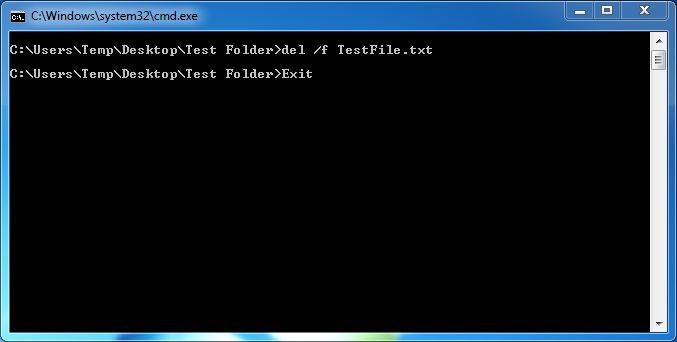
5. Þegar skrá er eytt, getur þú lokað Command Prompt með því að smella á Loka hnappinn sem er efst í hægra horninu á glugganum eða með því að slá EXIT í stjórn gluggi og ýta Enter .
Nota þriðja aðila tól - lás
Jafnvel þó þú getur notað eitthvað af þeim tveimur aðferðum sem lýst er hér að ofan til að fjarlægja skrá sem er í notkun, þriðja aðila tól svo sem eins lás gerir þitt verkefni mjög einfalt. The bestur hluti er, lás er ókeypis og er algerlega frjálst að sækja og nota. Þetta er hvernig lás virkar:
Ath: A Windows 7 tölva er notuð til viðmiðunar.
1. Skráðu þig inn á Windows tölvunni þinni.
2. Tryggja að það er tengt við internetið.
3. Opnaðu hvaða vefur flettitæki eigin vali og opna valinn leitarvél. (Google, Yahoo !, Bing, etc)
4. Notkun leitarvél, leita lás.
5. Þegar fundið, sækja embættisvígsla skrá lás og setja upp forrit með því að nota venjulegan uppsetningar, eða fá flytjanlegur útgáfa hennar.
Ath: lás er settur á þessa viðmiðunar tölvunni .
6. Eftir þetta, finna skrána sem þú vilt eyða, en er í notkun.
7. Hægri-smelltu á skrá.
8. Frá valmyndinni sem birtist skaltu smella lás .
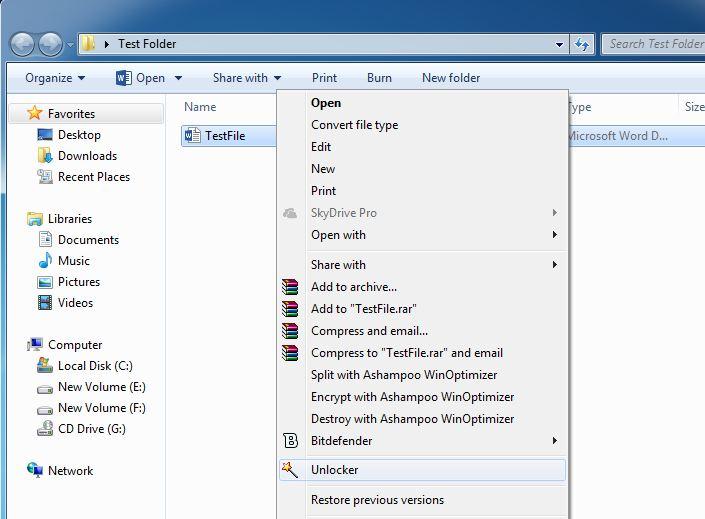
9. Á User Account Control staðfestingu skaltu smella á Yes til að veita samþykki þitt til að halda áfram stokkunum forritið.
10. Á tengi birtist, út frá fyrirliggjandi lista yfir skrár eru í notkun, smelltu til að velja þá sem þú vilt að opna.
11. Frá botni tengi, smelltu lás til að opna skrá meðan afgangur samsvarandi forrit opinn. Einnig er hægt líka smellt á Kill Process hnappinn til að knýja rifta gangi ferli sem er ábyrgur fyrir að taka skrána.
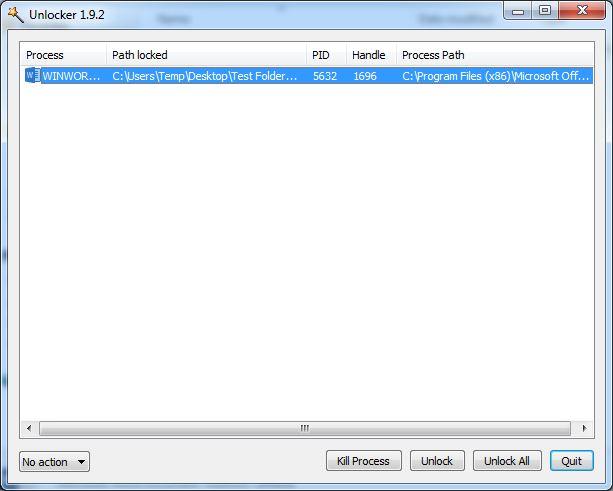
12. Þegar skrá er opið, getur þú hægri-smellir á skrána og smella á Eyða úr samhengi matseðill.
13. Smelltu Já á Eyða skrá staðfestingarrammann þegar / ef sýnt.
Hvernig til Skila aftur a skrá ef það hefur verið eytt Slys
Jafnvel þótt skráin hefur verið kröftuglega úr lás með því að nota eitthvað af þeim aðferðum, er það flutt í ruslafötuna þegar eytt (nema þegar eytt nota stjórn lína). Það að segja, endurheimta skrána frá ruslafötuna er einfalt. Þetta er það sem þú þarft að gera.
1. Á Windows skjáborðinu skjánum, tvöfaldur-smellur táknið ruslafötuna er.
2. Einu sinni inni í ruslafötuna , hægri-smelltu á skrána sem þú vilt að endurheimta.
3. Frá samhengi matseðill, smelltu Restore .

Ath: Ef skránni hefur verið eytt varanlega (td þegar fjarlægt með DEL stjórn), þú þarft duglegur skrá bati hugbúnaður svo sem eins og Wondershare Data Recovery til að endurheimta skrána aftur.

- Endurheimta glatað eða eytt skrám, myndir, hljóð, tónlist, tölvupóst frá hvaða geymslu tæki á áhrifaríkan hátt, örugglega og alveg.
- Styður gögn bati frá endurvinna kassi, harður ökuferð, minniskort, glampi ökuferð, stafræna myndavél og Camcorders.
- Styður að endurheimta gögn fyrir skyndilegri eyðingu, formatting, harður ökuferð spillingu, veira árás, kerfi hrun undir mismunandi aðstæður.
- Preview áður bata leyfir þér að gera sértæka bata.
- Styður OS: Windows 10/8/7 / XP / Vista, Mac OS X (Mac OS X 10.6, 10.7 og 10.8, 10.9, 10.10 Yosemite, 10,10, 10,11 El Capitan, 10,12 Sierra) á iMac, MacBook, Mac Pro etc.
Þótt fyrrnefnd brögð vinna nánast í hvert skipti, þú verður að taka ítrasta aðgát við að eyða öllum skrám sem er í notkun. Eyði rangur skrá getur valdið afleiðingar eins varanlegrar eða tímabundinnar bilunum eða gögn tap. Til að koma í veg fyrir þetta, en valdi að eyða skrám, ganga úr skugga um að þú hefur rækilega staðfest eftirfarandi:
- Skráin í notkun inniheldur ekki neinar mikilvægar upplýsingar.
- Force uppsögn ferli til að opna skrá hjartarskinn ekki valda varanlegum skemmdum á samsvarandi áætlun sína.
- Þú hefur studdur skrána áður en þú eyðir henni.
- Þú hefur reynt (og mistókst) aðrar leiðir til að gera það sem þú vilt gera, og það afl eyða skrá er eini valkosturinn til vinstri.
Eyða / Endurheimta skrár
- Eyddar skrár I +
- Eyddar skrár II +
- Endurheimta skrár I +
- Endurheimta skrár II +
-
- EASEUS eytt Skrá Bati val
- Batna vakt eytt skrám
- Afturkalla slysni eyða
- Sækja eytt tengiliðum
- mac endurheimti
- Endurheimta eytt möppum
- Android Apps til að endurheimta eyddar skrár
- System endurheimta eyddar skrár
- Batna fella brott skrá frá Android
- Batna eytt myndir
- Batna fella brott skrá frá endurvinna kassi
- Endurheimta eytt skipting
- Batna Dropbox eyddar skrár





